Dokumentu saglabāšana mākonī Office 2013/2016 ir daudz vienkāršāka nekā iepriekšējās versijas. Faktiski Office 2013/2016 OneDrive (agrāk pazīstams kā SkyDrive) ir atlasīts kā noklusējuma saglabāšanas vieta.
Tā kā OneDrive piedāvā līdz 25 GB brīvas vietas un ņemot vērā to, ka Office dokumentu saglabāšana OneDrive kontā ir tikpat vienkārša kā saglabāšana datorā, dokumentu glabāšana mākonī izklausās kā laba ideja. Bet ne visi lietotāji drošības apsvērumu dēļ dod priekšroku konfidenciālu dokumentu saglabāšanai mākonī.
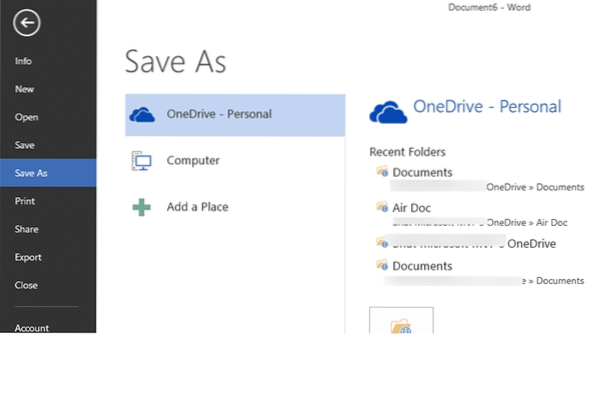
Izmantojot noklusējuma iestatījumus, mēģinot saglabāt jaunu Office dokumentu, kā noklusējums tiek atlasīts OneDrive konts. Ja dokuments ir jāsaglabā datorā, noklikšķiniet uz Dators vai izmantojiet lejupvērsto bultiņas taustiņu un pēc tam atlasiet atrašanās vietu.
Tie, kas vienmēr dod priekšroku datoram, nevis OneDrive, varētu konfigurēt Office 2013/2016, lai izvēlētos datoru, nevis OneDrive, lai katru reizi pirms jauna dokumenta saglabāšanas neizvēlētos opciju Dators.
Pēc noklusējuma saglabājiet dokumentus datorā
Šajā ceļvedī mēs parādīsim, kā konfigurēt Office 2013/2016 dokumentu noklusējuma saglabāšanai datorā.
Iestatot datoru kā noklusējuma atrašanās vietu vienā Office 2013/2016 lietojumprogrammā, jūsu dators tiks iestatīts kā noklusējums arī citās lietojumprogrammās. Tas ir, piemēram, ja jūs iestatāt datoru kā noklusēto programmā Word, tas pats tiks atlasīts kā noklusējums arī programmā Excel un citās Office programmās.
1. darbība: Noklikšķiniet uz Fails izvēlni un pēc tam noklikšķiniet uz Iespējas lai atvērtu dialoglodziņu Opcijas.
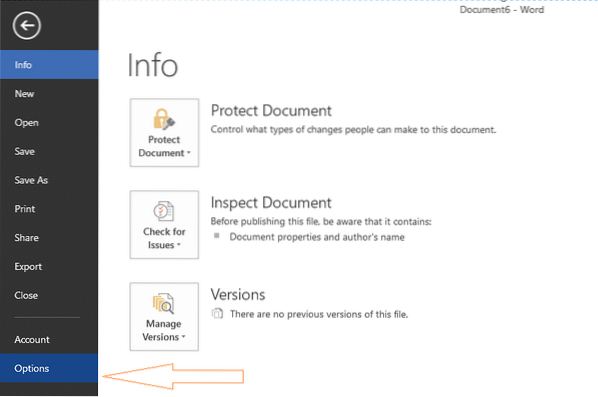
2. darbība: Opciju kreisajā rūtī noklikšķiniet uz Saglabāt cilni.
3. solis: Tagad labajā pusē zem Saglabājiet dokumentus sadaļā atzīmējiet izvēles rūtiņu Saglabāt datorā pēc noklusējuma. Visbeidzot, noklikšķiniet uz pogas Labi.
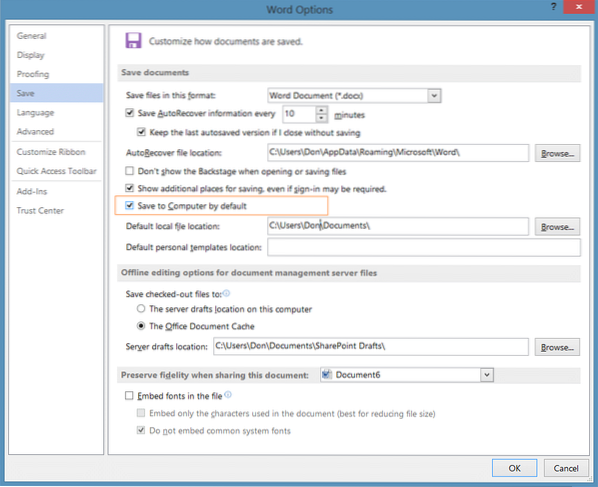
Ņemiet vērā, ka ar noklusējuma iestatījumiem tiek atlasīta jūsu mape Dokumenti. Šo noklusējuma faila atrašanās vietu var mainīt, atlasot citu mapi. Lai to izdarītu, vienkārši noklikšķiniet uz pogas Pārlūkot, kas atrodas blakus Noklusējuma vietējā faila atrašanās vieta, un atlasiet izvēlēto mapi. Veiksmi!
 Phenquestions
Phenquestions


